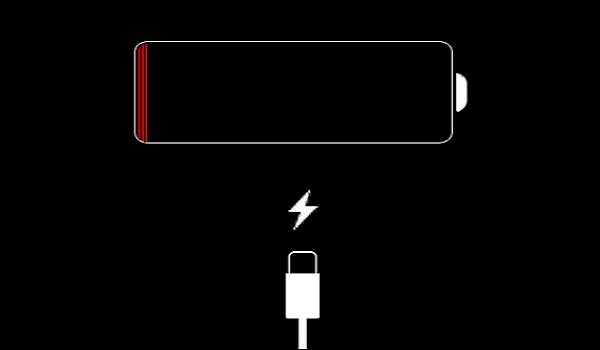Bạn đang xem bài viết Máy tính bảng không sạc được pin. Nguyên nhân và giải pháp đơn giản tại thtrangdai.edu.vn bạn có thể truy cập nhanh những thông tin cần thiết trong mục lục bài viết dưới đây.
Máy tính bảng không sạc pin sẽ cản trở công việc. Đây cũng là tình trạng phổ biến của nhiều người khi sử dụng máy lâu ngày khiến bạn bực bội vì không biết phải xử lý như thế nào. Để tìm hiểu nguyên nhân và cách khắc phục tình trạng này mời các bạn tham khảo bài viết dưới đây để có thể xử lý kịp thời.
Dấu hiệu cho thấy máy tính bảng không sạc được pin
Dấu hiệu đầu tiên cho thấy máy tính bảng không sạc được pin là bạn cắm dây sạc để sạc nhưng nó không hiển thị phần trăm pin.
Ngoài ra, có một số trường hợp khác đèn báo sạc vẫn hiển thị nhưng phần trăm pin không tăng hoặc pin không hiển thị và có thể cho biết hiện tại thiết bị không đang sạc.
Nguyên nhân khiến máy tính bảng không sạc được pin
Pin máy tính bảng không sạc được có thể do nhiều nguyên nhân như sau:
- Sử dụng ổ điện gây hư hỏng bộ sạc và nguồn điện không ổn định.
- Cổng sạc của thiết bị bị bẩn do lâu ngày không vệ sinh hoặc vệ sinh không đúng cách.
- Sử dụng sạc hoặc cáp máy tính bảng không chính hãng bị lỗi hoặc dễ hư hỏng.
- Pin bị lỗi hoặc bị hư hỏng do sử dụng lâu ngày.
- Do phần cứng bị lỗi.

Cách khắc phục máy tính bảng không sạc được pin
Kiểm tra cổng sạc trên máy
+ Trường hợp cổng sạc bị bẩn: Sạc bằng sạc lâu ngày sẽ khiến chân sạc bị bẩn, khi đó bạn cần tháo dây sạc ra và vệ sinh sạch chân cắm trên thiết bị. Bạn có thể dùng tăm dẹt và quấn quanh. một ít bông gòn với lượng vừa phải nhưng phải thật chặt, sau đó nhẹ nhàng cho vào cổng và nhấc nhẹ lên để bụi rơi ra ngoài.

+ Trường hợp cổng sạc bị lỏng: Khi sử dụng bạn thường có thói quen lắc qua lắc lại để cắm sạc, khi tháo dây sạc ra thì cổng sạc bị lỏng, đứt mạch và chân tiếp xúc . Khi điều này xảy ra, bạn có thể kiểm tra cổng sạc bằng cách cắm lại dây một cách nhẹ nhàng và đúng cách. Nếu không được thì bạn nên mang đi bảo hành.

Kiểm tra adapter sạc và cáp sạc
Khi nguồn điện bên trong bị quá tải, bộ sạc sẽ bị hỏng. Khi adapter sạc bị hỏng sẽ khiến các linh kiện bên trong bị cháy, khiến máy tính bảng không sạc được pin.
Do đó, nếu cáp sạc điện thoại, máy tính bảng bạn đang sử dụng không sạc được pin, bạn có thể thay thế bằng bộ sạc khác.

Thay nguồn điện khác
Bạn cần kiểm tra lại nguồn điện vì trong quá trình sử dụng lâu dài, ổ cắm điện có thể gặp một số lỗi như: cháy, chập điện,… dẫn đến pin không sạc được.
Ngoài ra, nguồn điện không ổn định cũng sẽ khiến pin của thiết bị sạc không ổn định, lượng pin đi qua bộ sạc về máy sẽ không được duy trì liên tục. Vì vậy, bạn cần kiểm tra xem nguồn điện mình đang sử dụng có ổn định không, nếu không thì cần thay nguồn điện khác.

Không sử dụng và sạc cùng lúc
Việc sử dụng và sạc pin trong thời gian dài sẽ khiến pin trên thiết bị bị hư hỏng nghiêm trọng, dẫn đến pin bị hao mòn, dễ tắt nguồn khi sử dụng, thậm chí có thể gây cháy nổ khi sạc.
Vì vậy, bạn không nên vừa sạc vừa sử dụng máy để tránh những trường hợp đáng tiếc.

Thay đổi hệ điều hành
Hệ điều hành máy tính bảng bị lỗi cũng có thể dẫn đến việc máy không sạc được pin, thể hiện ở việc pin sạc lâu hơn trước khi cập nhật lên phiên bản mới. Trong trường hợp này, bạn cần nâng cấp hệ điều hành lên phiên bản mới để sử dụng tốt hơn.
Nếu phiên bản mới chưa được cập nhật đầy đủ thì bạn nên sử dụng phiên bản trước nếu phiên bản cũ vẫn ổn định.

Thay pin
Còn về pin, khi sử dụng máy tính bảng trong thời gian dài, pin sẽ thường xuyên bị cạn kiệt. Khi cạn pin, mỗi lần sạc đầy pin sẽ nhanh hết pin, sạc pin lâu hơn hoặc có thể không sạc được pin gì cả, khi đó pin của máy sẽ bị phồng lên, rất nguy hiểm khi sử dụng. .
Trường hợp pin bị hỏng, bạn cần mang đến trung tâm uy tín để bảo hành cho máy hoặc thay pin mới để máy hoạt động tốt hơn.

Mang máy tính bảng đến trung tâm dịch vụ
Nếu đã thực hiện các cách trên mà vẫn không mang lại kết quả khả thi thì bạn cần mang thiết bị đến trung tâm bảo hành uy tín để kiểm tra và sửa chữa nhằm đảm bảo chất lượng và yên tâm khi sử dụng.
Sản phẩm máy tính bảng mua tại hệ thống cửa hàng thtrangdai.edu.vn có thể mang đến đây để kiểm tra, sửa chữa và khắc phục sự cố bảo hành khi cần thiết.

Cách sạc pin máy tính bảng đúng cách
Để các bạn yên tâm về cách sạc pin cho thiết bị đúng cách, các bạn lưu ý khi mới mua máy mới cần phải sạc liên tục trong 8 tiếng cho 3 lần sử dụng đầu tiên để pin được sạc đầy và nhận đủ năng lượng pin. Thời gian sạc cụ thể như sau:
Lần 1: Đây là lần sạc đầu tiên, bạn nên sạc từ 8 – 10 tiếng và giữ nguồn điện ổn định trong suốt quá trình sạc bằng cách cắm sạc vào nguồn điện. Bạn cần đảm bảo rằng thiết bị có thể hấp thụ được một lượng pin nhất định.
Lần 2: Sau khi sử dụng gần hết pin ở lần đầu, bạn cần tiếp tục sạc pin khoảng 8 – 10 tiếng để sạc đầy pin.
Lần 3: Sau 2 lần sạc đầu tiên, lần này bạn cần sạc và ổn định nguồn điện sạc cho thiết bị trong vòng 8 giờ.

Trên đây là những nguyên nhân và cách đơn giản khắc phục tình trạng máy tính bảng không sạc được pin được chúng tôi gửi đến các bạn, hy vọng có thể giúp ích cho các bạn khi cần. Nếu có thắc mắc vui lòng bình luận bên dưới.
Cảm ơn bạn đã xem bài viết Máy tính bảng không sạc được pin. Nguyên nhân và cách giải quyết đơn giản tại thtrangdai.edu.vn các bạn có thể bình luận, xem thêm các bài viết liên quan bên dưới và hy vọng nó sẽ giúp ích cho các bạn những thông tin thú vị.
Nhớ để nguồn: Máy tính bảng sạc không vào pin. Nguyên nhân và cách khắc phục đơn giản tại thtrangdai.edu.vn
Chuyên mục: Blog